- Müəllif Jason Gerald [email protected].
- Public 2023-12-16 10:54.
- Son dəyişdirildi 2025-01-23 12:06.
Bu wikiHow, iPad ekranı və səsi bir televiziyaya necə yayımlamağı öyrədir. Apple TV cihazınız varsa, ekranı AirPlay vasitəsilə simsiz olaraq yansıtmaq olar. Fərqli bir televizor istifadə edirsinizsə, rəqəmsal AV və ya VGA adapterindən istifadə edərək iPad -i HDMI və ya VGA portuna qoşa bilərsiniz.
Addım
Metod 1 /2: Apple TV Cihazları ilə AirPlay istifadə

Addım 1. Apple TV və iPad -i eyni WiFi şəbəkəsinə qoşun
Planşetiniz və Apple TV eyni simsiz şəbəkəyə qoşulduğu müddətcə heç bir əlavə kabel olmadan iPad ekranınızı televizora yansıtmaq olar.
-
IPad -ı WiFi şəbəkəsinə bağlamaq üçün Ayarlar ”
Wi-Fi-ya toxunun və bir şəbəkə seçin.
-
Apple TV cihazınızı WiFi şəbəkəsinə bağlamaq üçün Ayarlar ”
Şəbəkə (və ya Ümumi> Şəbəkə) seçin və bir şəbəkə seçin.
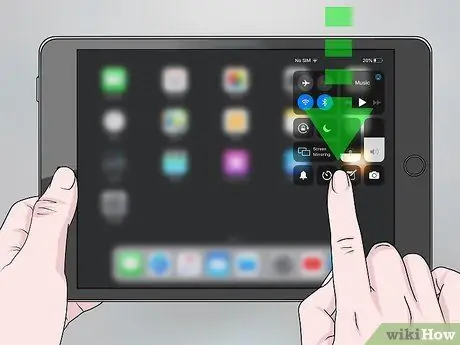
Addım 2. iPad -də "İdarəetmə Mərkəzi" panelini açın
İOS 12 və ya daha yeni bir əməliyyat sistemi olan bir cihaz istifadə edirsinizsə, iPad ana ekranının sağ üst küncündən aşağı sürüşdürün. Cihazınız iOS -un köhnə bir versiyasını istifadə edirsə, ana ekranın altından yuxarı sürüşdürün.
Bəzi tətbiqlər, bütün iPad ekranını əks etdirmədən məzmunu Apple TV -yə yayımlamağa imkan verir. Ekranı əks etdirməyi dəstəkləyən tətbiqlərdə "AirPlay" simgesinə (alt tərəfində üçbucaqlı kvadrat simvolu) toxunmaq kifayətdir. Bununla birlikdə, hər bir tətbiq üçün simge mövqeyi ümumiyyətlə fərqlidir
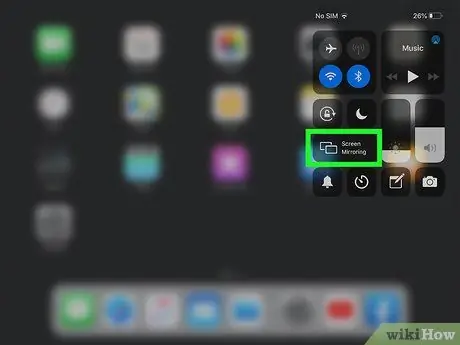
Addım 3. Ekran Yansıtma düyməsinə toxunun
Bu düymə, alt tərəfində üçbucaq olan bir kvadrat simvolu da göstərir. Uyğun Apple məhsullarının siyahısı görünəcək.
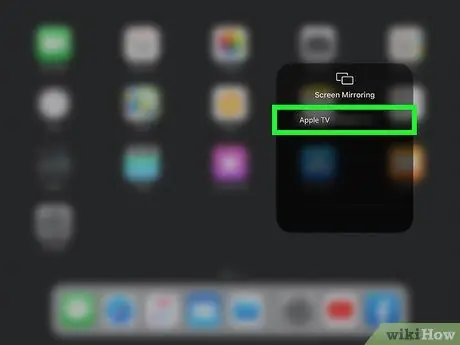
Addım 4. Apple TV cihazını seçin
Seçildikdən sonra Apple TV -də iPad ekranını görə bilərsiniz.
Siyahıda Apple TV görmürsənsə, hər iki cihazın eyni WiFi şəbəkəsinə qoşulduğundan və şəbəkənin işlək vəziyyətdə olduğundan əmin olun. Routeri yenidən başladın, sonra cihazları WiFi şəbəkəsinə yenidən bağlayın. Cihazınızı şəbəkəyə bağlamaqda hələ də çətinlik çəkirsinizsə, Apple TV -ni marşrutlaşdırıcınıza bir ethernet kabeli ilə qoşun
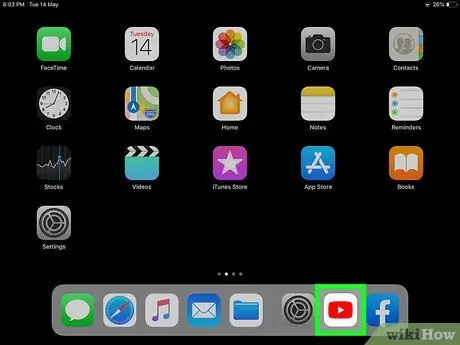
Addım 5. Tətbiqi iPad -də açın
IPad televizora qoşulduqdan sonra, tabletdə edilən hər hansı bir hərəkət televiziya ekranında göstərilir. Həmişə olduğu kimi video oynaya, internetə baxa və fotoşəkillərə baxa bilərsiniz.
Səs eşitmirsinizsə (və ya səs çıxışı çox aşağıdır), iPad və Apple TV -də səsin açıldığından əmin olun. Apple TV -nin xarici dinamiklərə qoşulubsa, dinamiklərin açıldığından və işlədiyindən əmin olun

Addım 6. Ekranı əks etdirməyi dayandırmaq üçün Apple TV nəzarətçisindəki "Menyu" düyməsini basın
"İdarəetmə Mərkəzi" panelini açaraq Ekran Yansıtmaya toxunaraq iPad -dən yansıtmağı da dayandıra bilərsiniz.
Metod 2 /2: Adapterdən istifadə
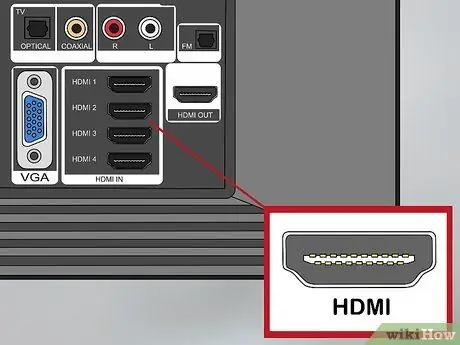
Addım 1. Televiziyada HDMI portunu tapın
Bu port "HDMI" olaraq etiketlənir və ucu dibi düzbucaqlıdır (USB portu kimi). Televizorun arxasında bir və ya iki HDMI portu tapa bilərsiniz.
- HDMI portunuz yoxdursa, VGA portu axtarın. Bu liman da düzbucaqlıdır, lakin üç sıra kiçik dairələrə malikdir.
- HDMI bağlantısı səs ötürə bilər, ancaq VGA bağlantısı səs siqnallarını ötürə bilməz. Bir VGA bağlantısı istifadə etməlisinizsə, iPad -i televizorun qulaqlıq portuna bağlayaraq hələ də televizor vasitəsilə səs çıxışı eşidə bilərsiniz. IPad və televizorun qulaqlıq portuna qoşulan 3,5 mm-dən 3,5 mm-ə qədər səs kabelinə ehtiyacınız olacaq. Əgər iPad-də qulaqlıq portu yoxdursa, USB-C-dən 3,5 mm-ə qədər qulaqlıq yuvası adapterinə də ehtiyacınız olacaq.

Addım 2. iPad üçün uyğun adapter alın
Televizorunuzda HDMI və ya VGA portu olduğu müddətdə iPad -i uyğun bir adapter vasitəsilə qoşa bilərsiniz. Lazım olan adapter iPaddəki port növündən asılıdır:
- Yeni bir iPad (dördüncü nəsil və ya daha yeni bir model), iPad Air, iPad Mini və ya iPad Pro istifadə edirsinizsə, Lightning Digital AV (HDMI) adapterinə və ya Lighting-VGA (VGA) adapterinə ehtiyacınız olacaq. Yıldırım portu, tabletin altındakı kiçik bir oval açılışdır.
- Bir iPad 1, iPad 2 və ya iPad 3 varsa, Apple 30 pinli Digital AV (HDMI) adapterinə və ya Apple 30 pinli VGA (VGA) adapterinə ehtiyacınız olacaq. 30 pinli port, tabletin altındakı geniş oval bir açılışdır.

Addım 3. Adapteri iPad -in şarj portuna qoşun
Adapter, iPad -ni doldurmaq üçün istifadə etdiyiniz porta etibarlı şəkildə oturur.

Addım 4. HDMI kabelini televizorun HDMI portuna qoşun
VGA bağlantısı istifadə edirsinizsə, VGA kabelini VGA portuna qoşun.

Addım 5. HDMI və ya VGA kabelinin digər ucunu adapterə qoşun
İndi iPad televizora qoşulub.
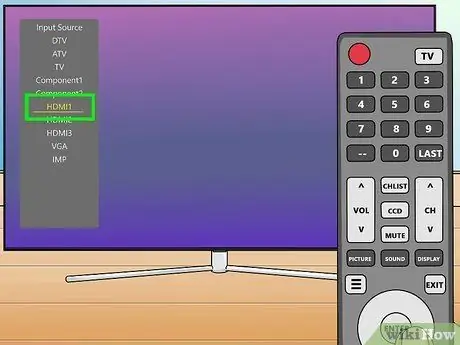
Addım 6. Televiziya kanalını uyğun girişə dəyişdirin
Televizordan asılı olaraq istifadə etmək üçün HDMI və ya VGA port kanalını seçmək üçün nəzarətçidən istifadə edə bilərsiniz. Nəzarətçidəki giriş kanalı açarı ümumiyyətlə "Mənbə" və ya "Giriş" olaraq etiketlənir. Doğru girişi tapdıqdan sonra televizorda iPad ekranını görə bilərsiniz.
VGA adapterindən istifadə edirsinizsə və televizordan səs çıxışı eşitmək istəyirsinizsə, 3,5 mm-dən 3,5 mm-ə qədər aux audio kabelini (və lazım olduqda uyğun bir adapteri) iPad-ə qoşun və kabelin digər ucunu televizorun qulaqlıq portu
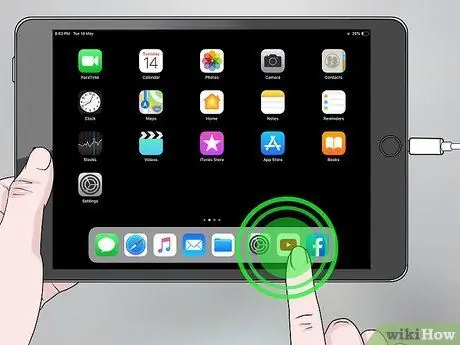
Addım 7. Tətbiqi iPad -də açın
IPad televizora qoşulduqdan sonra, tabletdə edilən hər hansı bir hərəkət televiziya ekranında göstərilir. Həmişə olduğu kimi video oynaya, internetə baxa və fotoşəkillərə baxa bilərsiniz.
- Səs eşitmirsinizsə (və ya səs çıxışı çox aşağıdır), iPad və Apple TV -də səsin açıldığından əmin olun. Xarici dinamiklərdən istifadə edirsinizsə, cihazın açıldığından və səs çıxışının söndürülmədiyindən əmin olun.
- Məzmunu izləyərkən "HDCP uyğun cihaz tələb olunur" səhv mesajı görürsünüzsə, ümumiyyətlə VGA bağlantısı ilə dəstəklənmir.
- Televiziyada iPad ekranını görə bilmirsinizsə, televizorun düzgün mənbə/giriş kanalına qurulduğundan əmin olun. Fərqli bir port və ya fərqli bir HDMI/VGA kabeli istifadə etməyiniz lazım ola bilər.






